如何安装一个可执行程序
一般来说我们一个可执行程序,可能在多个路径下,比如在opt路径下,或者在自己的home下。
当要达到在系统的任意路径下敲击该命令,都可执行的话,一般要将该可执行命令的路径加入到环境变量PATH中。
加入PATH可以是直接到/etc/profile.d/中定义一个sh文件,在其中将该可执行程序的路径加入其中,比如
JAVA_HOME=/usr/java/jdk1.8.0_221-amd64
export JAVA_HOME
当然还可以将可执行文件,以软连接的形式,放入到一般系统会找寻的目录中。比如一般linux系统的PATH,默认都有这几个路径
- /bin 系统启动加载阶段需要使用的命令,比如cat,ls
- /sbin 系统启动加载阶段需要使用,并且需要root权限才能执行的命令
- /usr/bin 整个系统范围内都能使用的命令
- /usr/sbin 整个系统范围内都能使用的命令,但需要管理员权限
比如我们装一个java,如果想在任意路径敲击java后,都启动java(不考虑JAVA_HOME这个环境变量),我们可以在/usr/bin下创建一个软连接文件java , 将其链接到我们java的具体路径,比如
/usr/bin/java -> /usr/java/jdk1.8.0_221-amd64/jre/bin/java
这样做的好处是,其它程序需要使用java时,它直接去/usr/bin中找就好,无论java实际路径怎么存放,使用java的程序,不需要修改。
当一个可执行程序有多个版本怎么办 , alternatives
上述只介绍了一个可执行程序的全局安装方式。但如果一个程序,有好几个版本的实现。系统怎么判断该使用哪一个版本?
比如我们即安装了java8,又安装了java10。 这就是alternatives机制要解决的。
alternatives机制,能够自动选择高版本程序作为默认程序,或者使用管理员指定的版本作为默认的程序。
一个alternatives机制,涉及如下术语
- Generic name 不考虑版本,这个程序对应的名字,比如不考虑java的版本,我们一般统一使用java作为启动命令,其generic name 为:/usr/bin/java
- Alternatives directory Alternatives 机制,默认使用软连接的方式,去链接实际的程序版本。该路径下展示了所有的软连接
- Link group 而一般一个可执行程序,除了自己之外,还需要依赖一些其他的库文件,或与之对应的配置文件。这些需要一并连接。所以跟这个程序相关的一组连接叫做link group
- Master link 连接组中程序主体的链接
- Slave link 链接中程序依赖相关的文件链接
alternatives管理的命令为update-alternatives
版本选择的两种模式
当安装的alternatives有多个版本时。操作系统默认选择哪个版本,有两种模式
- 自动模式,基于权重自动判断,高权重为自动启用版本。并且新安装的版本由于权重高,自动成为默认版本
- 手动模式,系统管理员通过命令
sudo update-alternatives --config command手动指定一个版本为默认版本,即便后来又装了更新的版本,默认版本都不会变。
管理手动指定版本后,该alternative即进入手动模式。如果要回滚到自动模式,使用命令
手动安装一个alternatives
安装一个alternatives

- 表示在/usr/local/bin/下创建的genericname。当然,用户侧程序,一般创建在/usr/bin下,而不是截图中的/usr/local/bin中。generic name一般没有版本
- 整个Link group的名称,一般跟generic name一致
- 链接的执行程序实际版本的路径
- 当前安装版本对应的权重。alternatives 如果是自动模式的话,会自动选权重高的版本做为默认程序
上述程序的两个版本的实际路径是
- /usr/local/bin/foo-2
- /usr/local/bin/foo-3
带slave links的安装
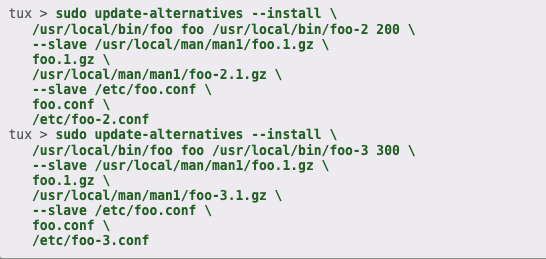
跟上述安装类似,只是附加指定了主程序依赖的相关配置作为slave link
总结
默认情况下,上述步骤不需要我们手动来做。一般在安装一个linux的安装包时,会自动完成上述步骤。并且安装好的alternatives都是auto模式,即自动决定程序版本
alternatives的一些命令
如何查看一个程序的alterntives 整体情况
sudo update-alternatives --display commandname
手动指定一个版本
列出多个版本,以交互的方式让用户选择指定版本
sudo update-alternatives --config commandname
直接将默认程序设置到某个具体版本的路径上
sudo update-alternatives --set commandname path
如何回退到自动模式
sudo update-alternatives --auto commandname
从alternatives中移除指定版本
sudo update-alternatives --remove commandname path
举例
sudo update-alternatives --remove foo /usr/local/bin/foo-2
移除指定程序的所有alternatives
sudo update-alternatives --remove-all commandname
参考链接
https://linux.die.net/man/8/alternatives
https://documentation.suse.com/sles/15-SP1/html/SLES-all/cha-update-alternative.html